UG10.0怎么建模公园中长石凳子?
梦境我做主
UG10.0如何建模公园里的长石凳子?如下图所示,这是笔者最近在公园见到的一种长石凳子,用UG建立一个模型试试,所以,尺寸都是不作数的。

1、如下图所示,打开UG10.0软件,新建——模型——确定,完成一个空白模型的建立。

2、如下图所示,菜单——插入——设计特征——长方体——100x100x100——确定。完成一个正方体的创建。

3、如下图所示,——编辑————移动对象——————选择正方体————指定Y轴——距离500,数量1,点击确定。
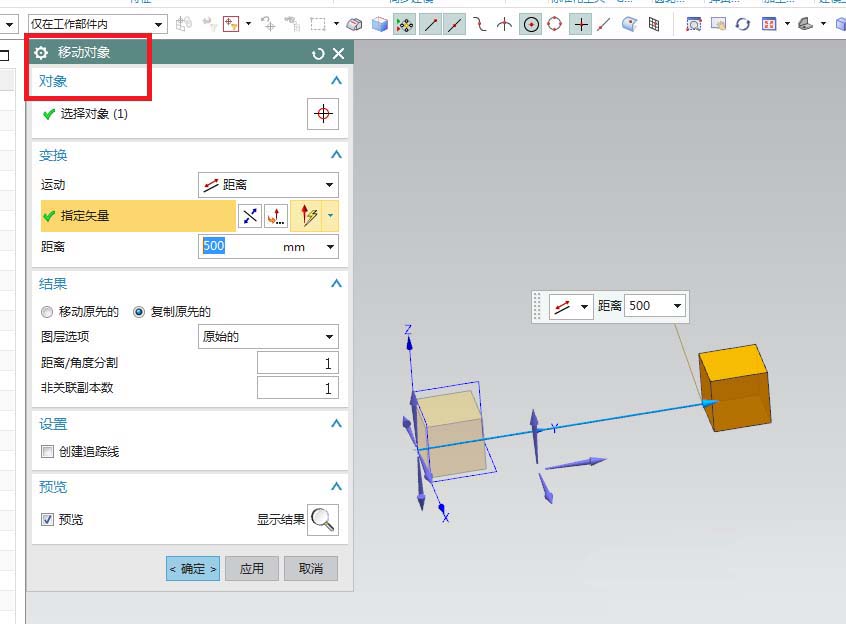
4、如下图所示,——菜单————插入——————设计特征————长方体——指定点,(见正方体上的那个圆点)————设置尺寸:100x30x30,——布尔求和,点击确定。

5、如下图所示,重复第4步操作,在另一个正方体上创建长方体。——菜单————插入——————设计特征————长方体——指定点,(见正方体上的那个圆点)————设置尺寸:30x100x30,——布尔求和,点击确定。

6、如下图所示,点击工具栏中的拉伸图标,激活拉伸命令,点击实体中的之前的正方体上表面,下图中的红色平面。

7、如下图所示,进入草图,激活矩形命令,画两个矩形,激活几何约束命令,将两个矩形约束成相等的,激活快速尺寸命令,标注尺寸10、20,点击完成,退出草图。

8、如下图所示,设置拉伸高度30,点击完成。

9、如下图所示,选择材质、选择背景,高级艺术外观,渲染的效果就在下图。

以上就是UG10.0建模公园中长石凳子的教程 ,希望大家喜欢,请继续关注脚本之家。
相关推荐:

